Перезагрузка iphone x
Новый iPhone X, который также иногда по ошибке называют Айфон 10, принес не мало изменений, по сравнению с предыдущими моделями. В частности, в iPhone X пропала кнопка «Домой» и изменилась конфигурация экрана. Эти решения позволили сэкономить большое количество пространства для размещения экрана с большей диагональю, но с другой стороны это привело к значительным изменениям в принципах управления смартфоном.
Например, отказ от использования кнопки «Домой» привел к тому, что для функций, которые ее использовали, пришлось искать другие кнопки. Так, голосовой помощник Siri теперь запускается не с помощью кнопки «Домой», а с помощью кнопки включения. И подобных изменений в iPhone X очень много, что создает пользователям массу неудобств.
Одной из проблем является перезагрузка смартфона. Многие пользователи не понимают, как перезагрузить iPhone X, ведь старые способы перезагрузки просто не работают в этой модели смартфона.
Обычная перезагрузка iPhone X
Если вам нужно перезагрузить iPhone X, то это лучше всего делать с помощью выключения и последующего включения устройства. В этом случае перезагрузка выполняется максимально естественно и точно не создаст никаких дополнительных проблем. Конечно, если смартфон полностью завис, то такой способ не сработает и нужно использовать принудительную перезагрузку, но это случается не так часто.
Итак, для перезагрузки iPhone X нужно одновременно нажать на кнопку включения (справа) и кнопку снижения громкости (слева). После чего эти кнопки нужно удерживать нажатыми до тех пор, пока не появится предложение выключить Айфон.
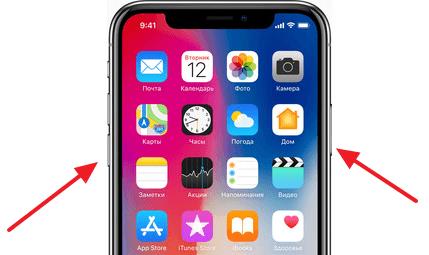
Дальше нужно выключить iPhone X передвинув кнопку выключения вправо.
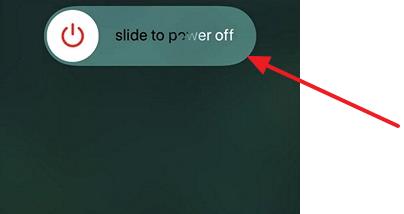
После выключения нужно подождать несколько секунд и снова включить смартфон с помощью кнопки включения, которая находится на правой стороне устройства. Таким образом вы выполните максимально безопасную перезагрузку iPhone X.
Скорее всего, данный способ будет работать и на новых моделях iPhone XR и iPhone XS.
Принудительная перезагрузка iPhone X
Если же ваш iPhone X завис, то у вас, скорее всего, не получится перезагрузить его с помощью выключения и включения. Для таких случаев в iPhone предусмотрена принудительная перезагрузка. В iPhone X это делается следующим образом:
- Нажмите и быстро отпустите кнопку увеличения громкости.
- Нажмите и быстро отпустите кнопку уменьшения громкости.
- Нажмите на кнопку включения и удерживайте ее до появления логотипа Apple.
Нужно отметить, что данный способ принудительной перезагрузки актуален только для iPhone X, поскольку в других моделях iPhone это делается по-другому. Более подробно об этом можно почитать в нашей статье о перезагрузке iPhone.
Альтернативные способы перезагрузки iPhone X
Кроме этого существуют некоторые альтернативные способы перезагрузить iPhone X. Вы можете использовать их если описанные выше варианты по каким-то причинам вам не подходят.
Например, вы можете выключить iPhone X через настройки. Для этого просто откройте приложение «Настройки» и пролистайте список опций в самый конец. Там вы увидите кнопку «Выключить», которую можно использовать для выключения устройства.
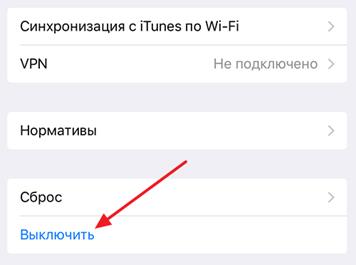
Также Айфон 10 можно выключить, используя функцию «AssistiveTouch». Для этого зайдите в настройки, откройте раздел «Основные — Универсальный доступ» и включите функцию «AssistiveTouch».
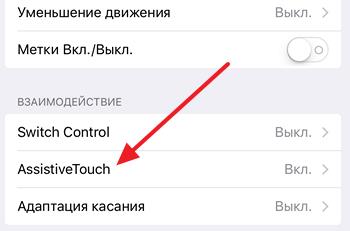
После этого на экране вашего iPhone X появится плавающая кнопка, которую можно использовать для выполнения некоторых операций. Для того чтобы выключить устройство нужно нажать на эту кнопку и выбрать раздел «Аппарат».
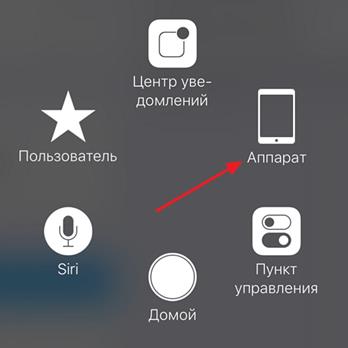
Дальше нужно нажать на кнопку «Блокировка экрана» и удерживать ее нажатой, пока на экране не появится кнопка выключения.
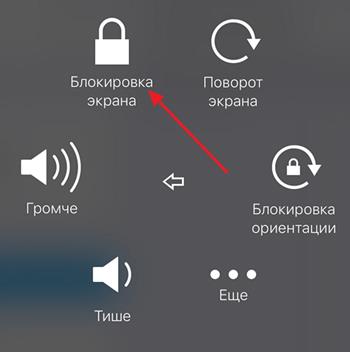
Также вы можете запустить перезагрузку изменив некоторые настройки. Например, если зайти в раздел настроек «Основные — Универсальный доступ» и включить там функцию «Жирный шрифт», то на экране появится предупреждение о перезагрузке устройства. Нажимаем «ОК» и iPhone перезагрузился.
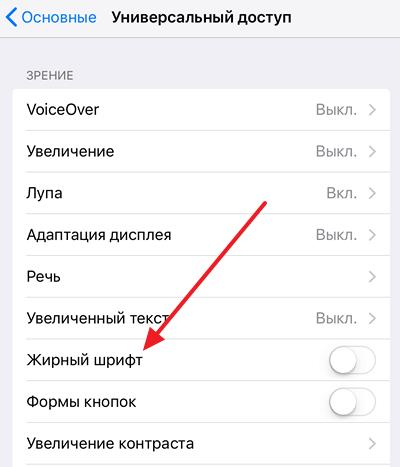
Еще один вариант — сброс настроек сети. Если зайти в «Основные — Сброс» и использовать опцию «Сбросить настройки сети» и активировать функцию «Сбросить настройки сети», то iPhone перезагрузится автоматически.
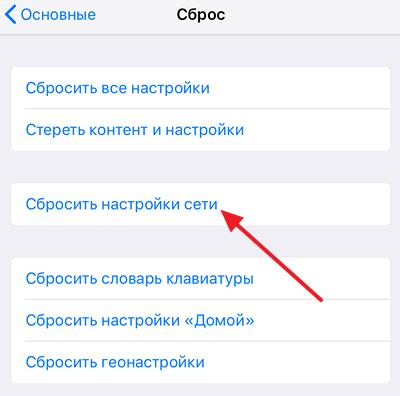
В крайнем случае, вы можете перезагрузить iPhone X разрядив его батарею до нуля и поставив его на зарядку. После того как он немного подзарядится он включится автоматически.
Чтобы iPhone X перестал быть для вас загадкой, мы разобрали целую дюжину популярных вопросов вокруг да около нового флагмана Apple. Некоторые заставят задуматься — может, ну его?!
1. Как пользоваться сканером лица Face ID мега быстро
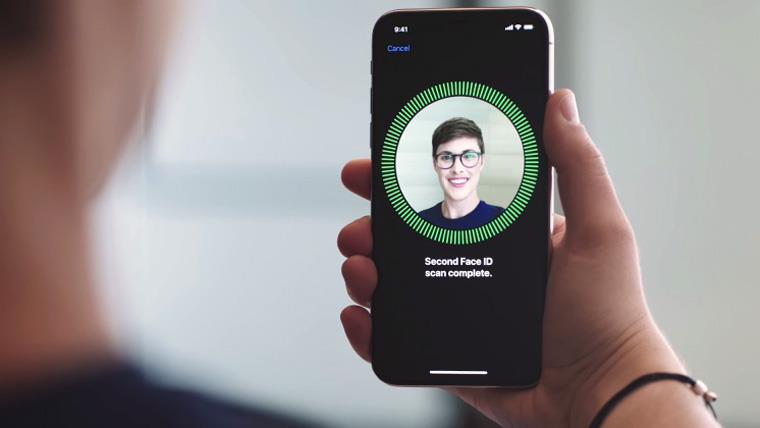
Ошибка большинства пользователей iPhone X в том, что перед тем как выполнить разблокировку, многие ждут анимацию раскрытия замка в верхней части экрана. Но делать этого не нужно.
Просто нажмите пальцем на экран, смотря на него, а после смахните от нижнего края дисплея вверх. Таким образом процесс будет заметно более быстрым.
Подробнее: Как максимально быстро разблокировать iPhone X
2. Почему Face ID может не сработать, если вы в шарфе

Как показывает практика, для работы Face ID нужно видеть ваши глаза, нос и рот. Например, если последний закрыт шарфом, сканер лица просто не узнает вас.
Тем не менее, с солнечными очками у iPhone X точно не возникнет никаких проблем. А все дело в том, что для определения глаз смартфон использует не одну только камеру.
3. Как принудительно закрывать приложения на iPhone X
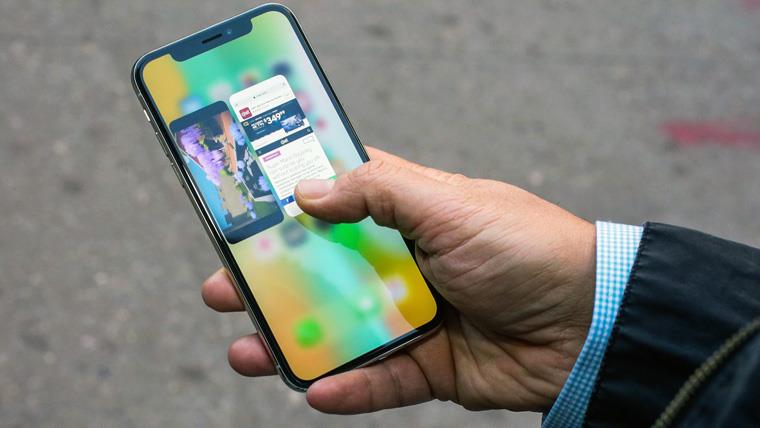
Чтобы принудительно закрыть приложение в меню многозадачности iPhone X, если оно вдруг перестало стабильно работать, просто зажмите его миниатюру, а после нажмите на появившийся в углу «-».
А чтобы открыть меню многозадачности, сделайте свайп от нижнего края экрана вверх и задержите палец в центре экрана iPhone X — потренируйтесь, и все получится.
4. Почему Face ID иногда отключается и требует пароль

Аналогично Touch ID Face ID иногда отключается в целях безопасности — в частности, если сканер не смог узнать вас в лицо пять раз подряд.
Аналогичная ситуация случается после перезагрузки iPhone X, удаленного блокирования через «Найти iPhone», а также после использования сигнала SOS.
Кроме этого, iPhone X попросит вас ввести пароль вместо использования Face ID, если смартфон был заблокирован 48 часов или сканер не использовали последние 4 часа.
Интересно: 10 проблем Face ID, о которых нужно знать до покупки iPhone X
5. Как использовать Удобный доступ на свежем флагмане
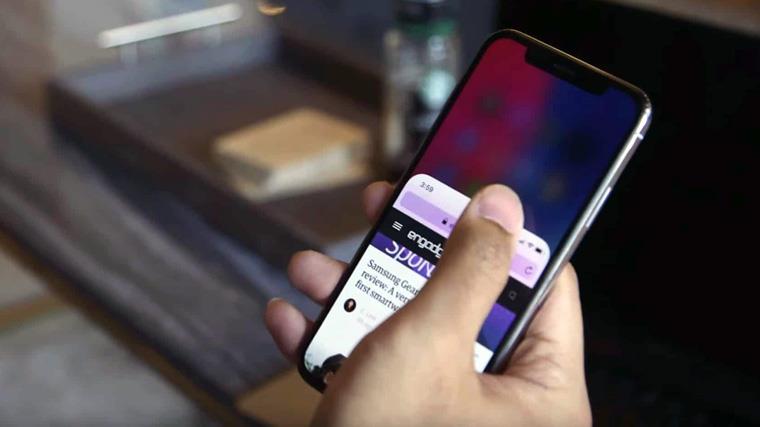
«Удобный доступ» — это та же функция Reachability, которую просто перевели на русский язык. И она все так же перемещает элементы интерфейса из верхней части экрана в нижнюю.
Для начала включите функцию «Удобный доступ». Для этого перейдите в «Настройки» > «Основные» > «Универсальный доступ» и включите соответствующую возможность.
Уже после для активации возможности прикоснитесь к полосе жестов в нижней части экрана iPhone X и смахните вниз. А для выхода из режима нажмите в любом месте в верхней части экрана.
6. Почему экран iPhone X не реагирует на ваши касания
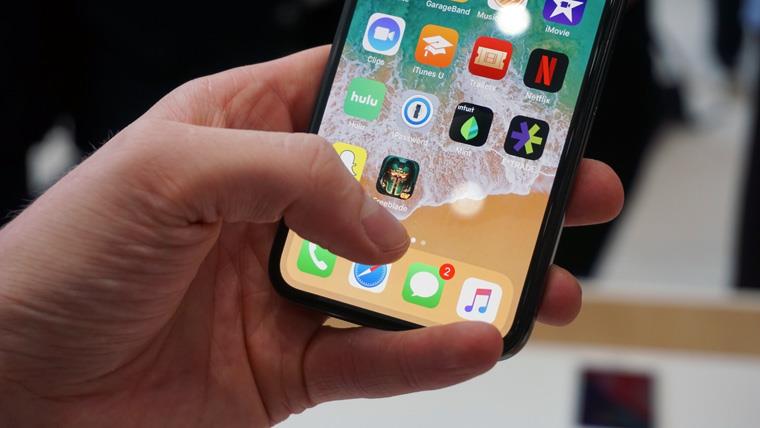
Как показывает практика, сенсорная панель iPhone X выключается при низкой температуре воздуха. Причем это происходит даже при самом минимальном минусе.
В iPhone предыдущих поколений не было подобной проблемы. Низкие температуры влияли на изображение, замедляли отклик экрана, а также ставил аккумулятор в ступор. Но ничего подобного не было.
Подробнее: Внимание! Экран iPhone X отключается на холоде
7. Как заменить Face ID код-паролем в своем же iPhone
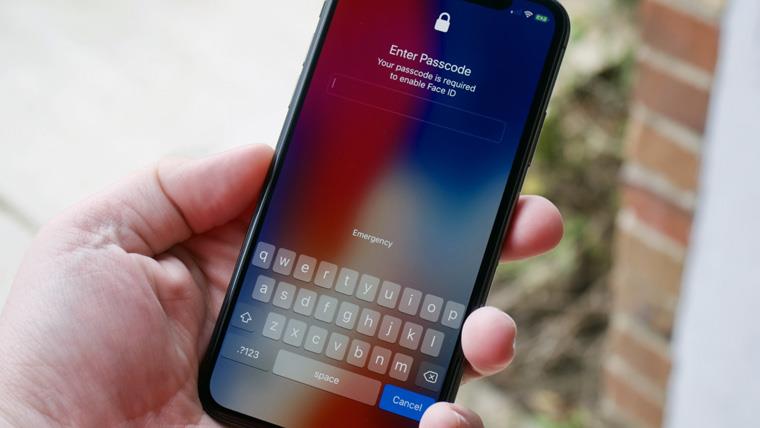
У вас есть возможность временно отключить использование сканера лица Face ID и принудительно включить в iPhone X необходимость ввода код-пароля.
Для этого при выключенном экране удерживайте кнопку питания и любую из клавиш регулировки громкости — это понадобится, если вашим iPhone X могут неожиданно завладеть злоумышленники.
8. Почему Face ID может не работать на ярком солнышке

Сканер лица Face ID из iPhone X может ослепить яркий солнечный свет, падающий на него под определенным углом. В данном случае он просто откажется узнавать вас в лицо.
Но с этим все же можно справиться изменением угла наклона устройства и положения своей же головы — эта особенность напоминает невозможность использование Touch ID мокрыми руками.
9. Как перезагрузить iPhone X, если он завис намертво

Чтобы экстренно перезагрузить iPhone X нажмите и отпустите кнопку увеличения громкости, нажмите и отпустите кнопку уменьшения громкости, нажмите и удерживайте клавишу питания.
Уверен, в использовании нового флагмана Apple столкнетесь с подобной необходимостью далеко не один раз, ведь стабильность современной софта компании оставляет желать лучшего.
Интересно: 10 советов для недавно купивших iPhone X
10. Почему экран iPhone X требует бережного отношения
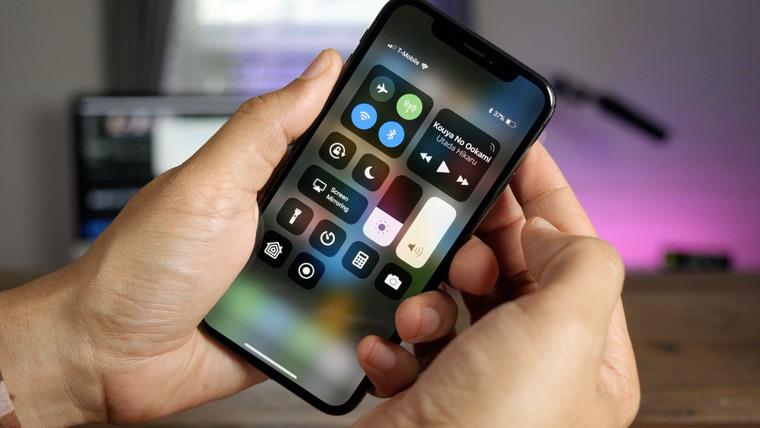
В дисплее Super Retina используются органические светоиспускающие диоды — технология OLED. Она усовершенствована в сравнении с обычными OLED-дисплеями, но не без проблем.
И главная — выгорание пикселей. Чтобы этого не случалось, не злоупотребляйте максимальной яркостью и статичными изображениями на экране. Тогда он прослужит дольше. Но в этом плане IPS все же лучше.
11. Как сделать зарядку икса максимально продуктивной

iPhone X аналогично iPhone 8 и iPhone 8 Plus поддерживает технологию быстрой зарядки, которая позволит наполнить аккумулятор до 50% за полчаса.
Тем не менее, для этого нужно купить кабель Lightning на USB-C, а также блок питания от одного из новых MacBook — лучше всего на 87 Вт от 15-дюймовой модели ноутбука.
12. Почему iPhone может не подзаряжаться без проводов

Если вы используете металлическую пластину под чехлом iPhone X для магнитного держателя в автомобиле, воспользоваться беспроводной зарядкой не выйдет, ведь металл не совместим с магнитной индукцией.
Беспроводная зарядка iPhone X также не будет работать, если вы подключили смартфон к компьютеру с помощью USB-кабеля, а потом положили его на зарядную станцию.
Рейтинг поста:
- Твитнуть
- Поделиться
- Рассказать
- iPhone X,
- От редакции,
- Подборки
Николай Грицаенко
Кандидат наук в рваных джинсах. Пишу докторскую на Mac, не выпускаю из рук iPhone, рассказываю про технологии и жизнь.



